AppAR es una aplicación que permite mostrar tus productos en Realidad Aumentada en el lugar que tu cliente desee. Está diseñada para que puedas subir los modelos 3D de tus productos y de esta manera potenciar tu estrategia de marketing social con códigos de activación de Realidad Aumentada dinámicos que llevan a clientes a tu tienda y productos desde cualquier dispositivo.
Aquí te mostramos los pasos para integrar la aplicación a tu Tiendanube:
1. Ingresar a la Tienda de Aplicaciones Nube y presionar el botón de "Instalar aplicación" en la opción de AppAR. Hacer clic en este link para ingresar 👉 AppAR - Tienda de aplicaciones.
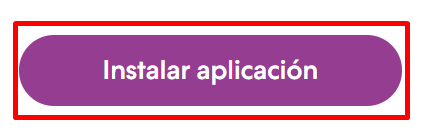
2. Al instalar la aplicación, ingresar el usuario y contraseña de tu tienda si es necesario, y aceptar los permisos haciendo clic en "Aceptar y empezar a usar".
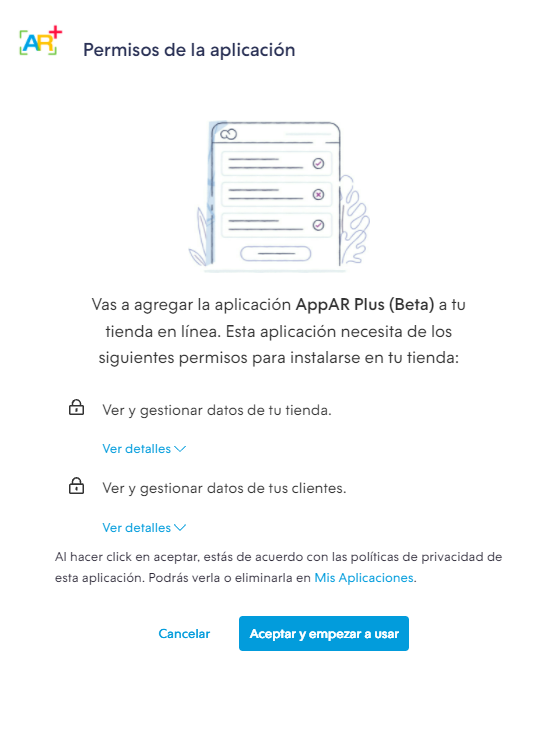
3. Si ya tienes cuenta, dar clic en "Ya tengo una cuenta". En caso contrario, dar clic en “No tengo una cuenta”.
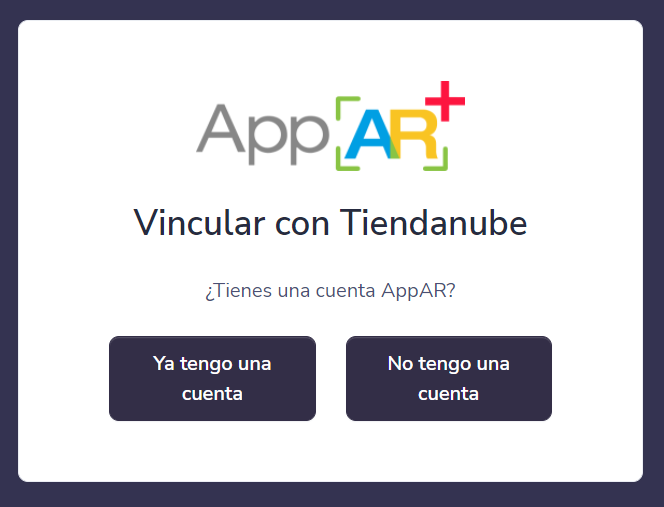
4. Se creará una cuenta en automático. Guardar tu usuario y contraseña en un lugar seguro. Después, dar clic en “Iniciar sesión”.
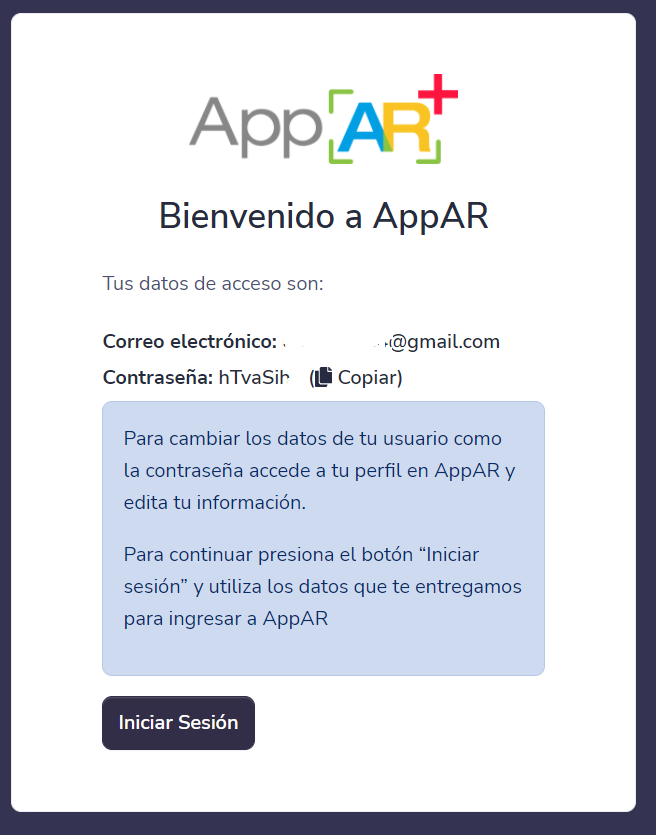
5. Aparecerá un aviso con los siguientes pasos. Dar clic en la opción que desees para cerrar el pop-up.
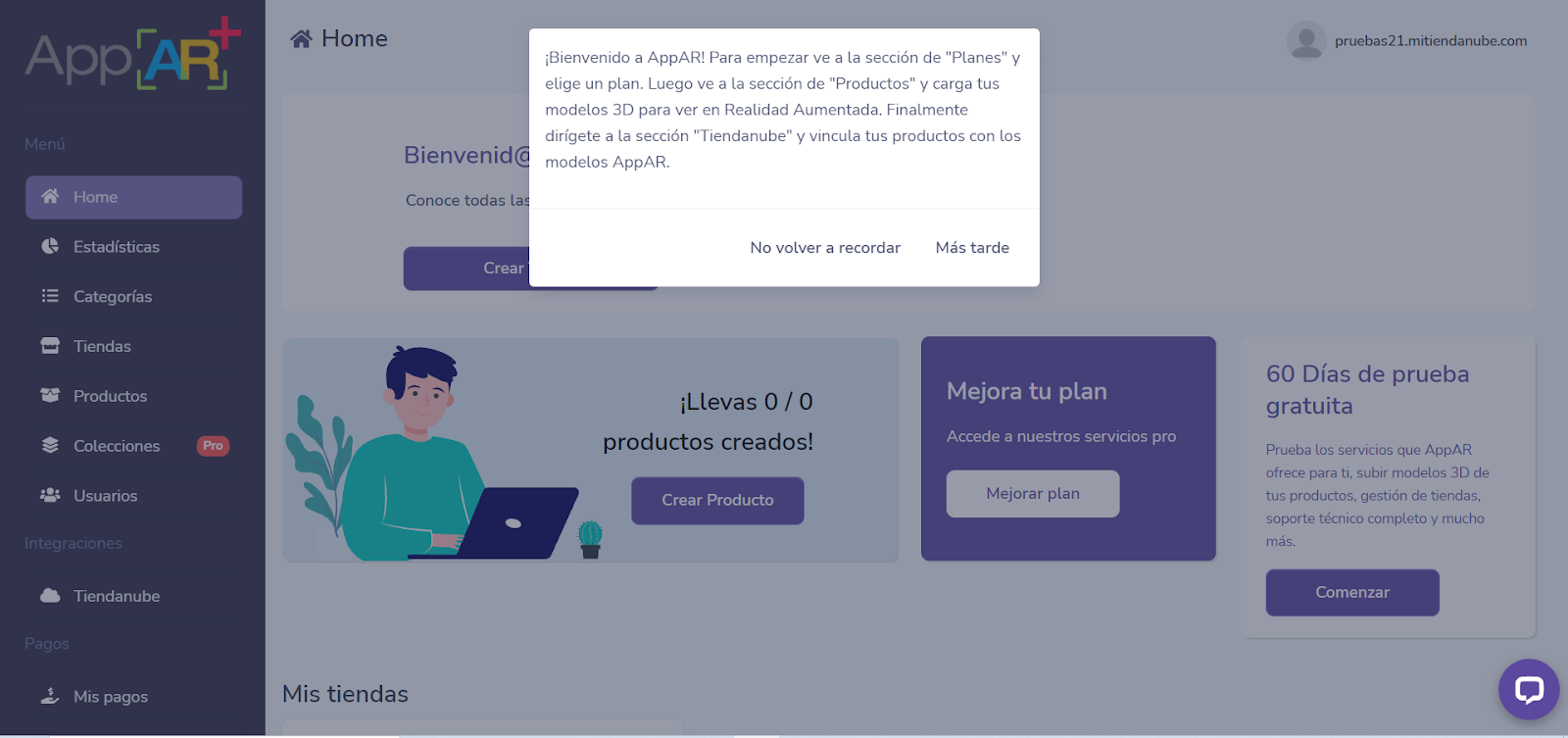
6. Dar clic en Comenzar y luego elegir el plan que desees.
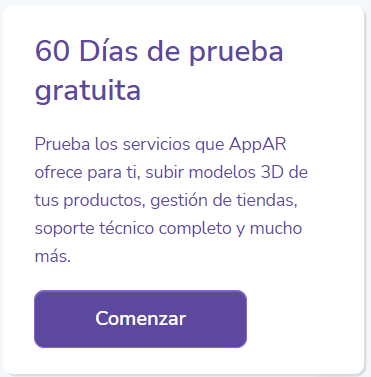
¡Listo! La aplicación quedará activada y lista para comenzar a usarse. Puedes continuar en la sección de tutoriales AppAR.
Preguntas frecuentes
¿Cómo subo un modelo 3D?
Para subir un modelo 3D tienes que tener dos requisitos, primero tener creada al menos una tienda en el dashboard AppAR y segundo tener un plan asociado con productos disponibles (este puede ser la prueba gratuita). Luego de cumplir esos dos requisitos debes ingresar al dashboard AppAR, luego ir al menú lateral que aparece a la izquierda y hacer clic en la opción “Productos”, si tienes más de una tienda debes seleccionar a qué tienda deseas agregar el modelo, y hacer clic en el botón “nuevo producto” aquí deberás ponerle un nombre a tu producto, y hacer clic en la opción “tengo un modelo”, en esta opción podrás cargar tu modelo 3D en formato .glb y .usdz.
Delete¿Qué puedo hacer si no tengo modelos 3D?
Puedes enviar un e-mail a soporte@appar.io solicitando una cotización de tus productos.
Delete¿Qué puedo hacer si olvidé mi contraseña?
Tienes que ingresar al login del dashboard AppAR (https://dashboard.appar.io) y hacer click en la opción “Olvidé mi contraseña”. Tendrás que ingresar el correo electrónico con el cual te registraste y se enviará un correo con un código para cambiar tu contraseña por una nueva. Si aún así sigues teniendo problemas para ingresar a tu cuenta puedes ponerte en contacto con el equipo de soporte en soporte@appar.io y te ayudaremos.
Delete¿En qué versiones de iOS y Android funciona AppAR?
Funciona desde la versión iOS 13+, iPadOS 13+ y en Android con ARCore 1.9+ esto es la mínima versión requerida para poder aumentar modelos
Delete¿Por qué el modelo no se posiciona correctamente?
Para que el modelo se posicione correctamente debes apuntar hacia una superficie plana, sin obstáculos y tener buena iluminación (sin brillo excesivo).
Delete¿Qué puedo hacer si tengo alguna duda?
Ante cualquier consulta, puedes comunicarte al equipo de soporte de AppAR: soporte@appar.io
Delete


























